In questo articolo trattiamo una delle tante esperienze che un radioamatore può affrontare durante il radioascolto nelle bande HF.
I Meteo fax, rappresentano infatti una delle innumerevoli avventure che ci permettono di ascoltare segnali radio da tutto il Mondo. Questa attività molto divertente e stimolante è alla portata di qualsiasi radioamatore o ascoltatore SWL. Gli strumenti per condurre questo tipo di ricezione sono veramente pochi e semplici da organizzare. Nell’articolo andremo a scoprire cosa sono i Meteo fax e come riceverli, utilizzando delle semplici attrezzature.
COSA SONO QUESTI SEGNALI
Si tratta di segnali nati nel secolo procedente ed ancora presenti nello spettro HF. Si tratta di stazioni che trasmettono il segnale con una potenza molto alta, sulle famose bande utility che potrete approfondire a questo link del sito HF Underground. Questi segnali sono sparsi sulle varie bande nelle onde decametriche e possono essere decodificati e ricevuti facilmente, andando ad ottenere delle cartine meteorologiche, delle carte geografiche e altri documenti di vario tipo. I Meteo Fax o WEFAX (cioè weather fax) nascono per informare ad esempio le imbarcazioni ed altri servizi sulle condizioni meteo di grandi aree geografiche, fornendo molti dati utili.

esempio di cartina meteo fax
I segnali essendo in HF, possono essere ricevuti durante l’arco di un’intera giornata, a fasce orarie alternate, in orari ben precisi. Esistono moltissime stazioni attive nel Mondo ed anche in Europa. La maggior parte dei segnali è ricevibile con una forte intensità che a volte varia o per la propagazione o per altri fattori.
Il segnale trasmesso può essere identificato facilmente, andando ad ascoltare una serie di toni lenti e ripetuti.
ANALISI DEL SEGNALE
Il segnale è caratterizzato dalla seguente struttura:
- due toni che rappresentano il bianco ed il nero per l’immagine;
- un tono di sincronismo.
Per una maggiore comprensione vi diamo la possibilità di ascoltare qui sotto un segnale campione tipico di una stazione meteo fax:
Clicca PLAY per ascoltare l’emissione.
Questa invece è la tipologia di un segnale meteo fax visto dal waterfall di un classico ricevitore SDR. Questi segnali Fax, provengono dal mondo del APT “Automatic Picture Transmission”, originariamente sviluppato (e ancora utilizzato) per i satelliti meteo statunitensi.
Tali segnali possono avere diverse velocità di trasmissione, misurabili in LPM (lines per minute). Le tipologie di velocità più comuni sono: 60, 90, 100, 120, 180 o 240 LPM.


segnali di un meteo fax visti su waterfall SDR
NOTA BENE: Questa modalità di trasmissione (come tutti i segnali radio che prevedono una scansione) è molto sensibile ai disturbi. Vi capiterà spesso di visualizzare del rumore durante la vostra scansione. Teniamo conto quindi che le immagini non arriveranno mai perfette al 100% ma avremo sempre alcuni disturbi visibili nella scansione, sotto forma di righe o zone puntinate di colore grigio. In ogni modo, i software di decodifica (che tratteremo di seguito) permettono anche di effettuare delle correzioni durante la scansione.
ATTREZZATURE PER LA RICEZIONE DEL SEGNALE
Scegliere l’antenna
Il primo elemento fondamentale per condurre delle buone ricezioni sui meteo fax (e non) è l’antenna. Occorrerà ricevere il segnale con un’antenna adeguata ed utilizzabile in ricezione sulle bande HF. Ideali, sono quelle antenne che introducono poco rumore al ricevitore, comportandosi bene durante la ricezione di segnali deboli e lontani, anche in situazioni con molto QRM.
Niente paura, però! Il segnale, essendo abbastanza forte, per comodità può essere ricevuto provando a riceverlo anche con una comune antenna HF, come ad esempio una long wire o una verticale.

Trovate molti spunti per costruire antenne adatte cliccando questo link del sito di OfficinaHF.
Scegliere il ricevitore
Per ricevere questo tipo di segnali, occorre naturalmente un qualsiasi ricevitore che copra la banda HF. Si possono tranquillamente ricevere tali segnali da un transceiver che abbia la demodulazione in SSB oppure utilizzare un ricevitore SDR. La radio dev’essere abbastanza stabile in frequenza, per evitare alcuni problemi ricorrenti sulla decodifica dell’immagine.
Se disponete di un apparato SDR che scende di frequenza arrivando fino alle VLF, potrete utilizzarlo da solo insieme all’antenna senza alcun limite. Se disponete invece di una classica chiavetta RTL SDR o versioni simili, dovrete anche adoperare un modulo down-converter per poter ricevere le frequenze più basse, dati i limiti in ricezione di alcuni di questi articoli sulle onde corte.
NOTA BENE: In ogni caso il segnale audio dovrà essere inviato al PC, che servirà per effettuare le varie decodifiche. Se avete un apparato transceiver, potrete portare il segnale audio dall’output della radio alla linea di ingresso del PC. Se utilizzate invece un ricevitore SDR, dovrete decodificare l’uscita audio del software, portandola dal programma SDR al software di decodifica. Di seguito vedremo come farlo, ed in che modo.
SOFTWARE PER LA DECODIFICA
Per decodificare i segnali ed ottenere le scansioni (che possono essere salvate nel PC o stampate), avrete bisogno di un apposito software di decodifica. Nel web sono presenti moltissime alternative per i vari sistemi operativi e per le esigenze di ognuno. Nel nostro caso abbiamo utilizzato il programma Fldigi che oltre ad essere un software gratuito, offre la possibilità di decodificare, tramite la scheda audio del PC, i segnali dei Meteo fax e molto altro ancora.
Installare Fldigi sul proprio PC
Per installare Fldigi, per prima cosa occorre visitare il sito del radioamatore statunitense W1HKJ, disponibile a questo link. All’interno del suo sito, oltre a tutte le informazioni sulle versioni di Fldigi, troverete anche molte informazioni utili.

homepage del sito www.w1hkj.com
Una volta arrivati alla homepage, procedete con le fasi preliminari, al fine di ottenere il file contenente il programma da eseguire nel proprio PC. Per prima cosa localizzate nella tabella successiva, la colonna del download di Fldigi nella versione più recente.

Per scaricare il software procedete quindi cliccando “fldigi” nella prima riga della colonna “Download”. Una volta cliccato il link, verrete reindirizzati ad una finestra dedicata all’indice dei file per Fldigi (vedi immagine seguente).

Per qualsiasi dubbio potrete scaricare a questo link il MANUALE DI ISTRUZIONI in formato .pdf che potrebbe tornare molto utile.
Tra le tante voci visualizzate nell’elenco, dovrete scaricare il file cliccando il link “fldigi-4.2.05_setup.exe“, che per comodità vi ho riportato in questo paragrafo. Cliccando questo link partirà nell’immediato un download del file che andrà successivamente installato nel nostro PC. Attendete il termine dello scaricamento del programma che richiederà un breve tempo di attesa. Una volta terminato il download, potrete trovare il file di installazione dentro la cartella “download” del vostro PC, o nella destinazione da voi assegnata.

Una volta scaricato e localizzato il file mostrato nell’immagine qui sopra, potrete effettuare un’apertura e proseguire con l’installazione. Acconsentite tranquillamente l’esecuzione del file, andando anche a consentire la scrittura sul disco. Una volta iniziato il vero e proprio setup, potrete selezionare la lingua e la destinazione del software sul disco del computer. Terminate queste operazioni, potrete finalmente configurare la vostra interfaccia radio a questo ottimo decodificatore.
Configurare Fldigi sul proprio PC
Per prima cosa vi verrà chiesto in questa schermata (vedi immagine seguente) di compilare alcune informazioni facoltative, oltre al vostro nominativo, QTH e QRA.
NOTA BENE: Per chi non ha ancora il nominativo o è un SWL, potrà inserire il suo nome oppure la sigla ministeriale per l’ascolto delle onde radio.

Dopo aver compilato e confermato l’inserimento dei dati di questi campi, potremo finalmente vedere attiva l’interfaccia del software nella sua completezza (vedi immagine seguente).

Verificare l’ingresso del segnale audio a Fldigi
Per poter decodificare un meteo fax o qualsiasi altro segnale audio con questo software; occorre configurare un ingresso audio in modo tale da permettere la demodulazione e la decodifica del segnale stesso. Per essere certi che il programma riceva un input audio, dovremmo notare la presenza grafica di segnali sul waterfall incorporato in basso (vedi immagini seguenti).
NOTA BENE: Per effettuare questo test occorre aver collegato un ingresso del PC all’uscita audio del transceiver o all’output (via software) del proprio SDR, per ottenere la ricezione di un segnale all’interno del programma Fldigi. Per i primi test, provate a ricevere un qualsiasi segnale (es. beacon CW), campionandolo e cercando di visualizzarlo nel waterfall, come dalle seguenti immagini.

Waterfall privo di segnali audio in acquisizione (bisognerà ricorrere alle impostazioni)

Presenza di segnali audio in acquisizione – (visualizzazione delle righe blu (e di altri colori) nel waterfall)
Per ottenere la ricezione dell’audio campionato dalla propria sorgente radio a Fldigi, dovrete configurare il vostro setup dalle impostazioni interne di Fldigi (vedere le seguenti immagini). Andremo quindi a selezionare la sorgente di ingresso e un’eventuale uscita.
Per accedere alle impostazioni cliccate nella barra in alto “Configure > Config Dialog” si aprirà una finestra di configurazione denominata “Fldigi configuration”, che vi permetterà di configurare qualsiasi parametro interno al programma.

Una volta raggiunta questa schermata, potremo configurare la parte audio cliccando nella colonna a sinistra la voce “Soundcard“. Una volta selezionato soundcard si aprirà una tendina dove dovremo cliccare la voce “Devices” (vedi immagine seguente).

Raggiunta la schermata mostrata qui sopra, dovrete selezionare la sorgente corretta nel menù a tendina “Capture” e “Playback“. Questa operazione è necessaria per permettere ad Fldigi di ricevere i segnali in entrata e in uscita, andando così a decodificarli correttamente.
NOTA BENE: Dovrete scegliere la stessa sorgente che sta utilizzando la radio o il ricevitore SDR per ricevere il segnale. Il software SDR deve inviare il suo segnale audio alla corretta uscita, che deve poi essere acquisita da Fldigi. In assenza di questa procedura, otterrete un waterfall piatto, non in grado di visualizzare i segnali che la vostra radio invece riceve.
Ad ogni modifica applicata a questo pannello di configurazione, ricordatevi di concludere le operazioni cliccando il tasto “Save” e poi “Close“.
Terminata e salvata questa configurazione, una volta visualizzati i primi segnali su Fldigi, potrete procedere con i primi approcci di ricezione ai meteo fax e a tutti gli altri segnali decodificabili dal programma.
RICEVERE IL SEGNALE METEOFAX
I segnali meteo fax sono presenti in molte porzioni delle frequenze HF. Sulla base delle attività solari, del momento in cui si riceve il segnale, dei disturbi di banda e della propagazione, sarà più o meno facile decodificarli o riceverli. Le stazioni meteo fax sono molte ed essendo sparse in tutto il Mondo abbiamo una scelta di segnali decodificabili abbastanza vasta. Qui sotto vi riportiamo una lista di stazioni meteo fax attive con la relativa localizzazione e frequenza di trasmissione.
AUSTRALIA
CANADA
CHILE
CHINA
GERMANY
GREECE
JAPAN
KOREA
RUSSIA
St. Petersburg
2640.0 – 4212.0 MHz.
Vanino
6456.9 MHz.
THAILAND
UNITED KINGDOM
UNITED STATES OF AMERICA
Una volta configurato il vostro computer e il programma di decodifica, sarà sufficiente quindi sintonizzarvi sulla frequenza desiderata e provare a ricevere qualche segnale da decodificare. Noterete differenze di ricezione e di intensità, da stazione a stazione. Vi consigliamo di iniziare a ricevere alcune stazioni europee che per noi sono le più vicine.
DECODIFICARE IL METEOFAX
In questa breve guida vi mostreremo come ottenere una cartina meteo fax ricevendo un’apposita stazione. Per ricevere e predisporre il segnale alla decodifica dovrete effettuare i seguenti passaggi:
Accendete il ricevitore e sintonizzatevi su un segnale meteo fax (per esempio io ho scelto un segnale a 13,882 MHz);
Mettetevi in isofrequenza usando la modalità USB e selezionate il segnale desiderato, andando a campionare tutta la sua banda audio (vedi immagine seguente).

Avviate poi Fldigi e selezionate dal menu superiore la modalità operativa “Op Mode > WEFAX“. Campionate poi dal waterfall inferiore il segnale ricevuto, posizionandolo con il mouse tra le due barre rosse; Noterete che a schermo inizierà a comparire la decodifica grafica di una cartina meteo fax o di un altro tipo di documento (vedi immagine seguente).

Attendete il termine della decodifica e godetevi la vostra ricezione. Una scansione dura diversi minuti. Una volta terminata l’acquisizione, l’immagine ricevuta sparirà dallo schermo. La potrete trovare salvata automaticamente dal programma andando a selezionare nella barra superiore “File > Folders > WEFAX Images…” Cliccando questo percorso (vedi le seguenti immagini) potrete visualizzare un percorso file che conterrà tutte le scansioni salvate ed ordinate cronologicamente nel nome file.



Questo è un esempio grafico di scansione meteo fax. Per ottenere delle scansioni più precise (allineate verticalmente e sincronizzate) occorre sintonizzarsi con il VFO nel miglior modo, andando a far ricevere un segnale il più fedele possibile al decodificatore (all’interno dello stesso segnale è presente il segnale di sincronizzazione).
NOTA BENE: Per assicurarsi una corretta decodifica grafica della cartina meteo fax occorre predisporre tutto il sistema descritto qui sopra, con alcuni minuti di anticipo, in modo da poter ricevere il segnale iniziale di sincronismo e tutta la trasmissione nella sua interezza.
Trovate nel nostro canale YouTube a questo link una playlist dedicata ai FAX via radio in onde corte. Di seguito vi alleghiamo un video sulla ricezione di un weather fax; in futuro allegheremo altri nostri contenuti e ulteriori nostre ricezioni.
Speriamo che questo articolo possa essere stato di vostro interesse, andando a fornire ulteriori stimoli per le vostre attività di radioascolto. Per qualsiasi chiarimento o curiosità, non esitate a contattarci tramite la sezione “commenti” sottostante.
Grazie per la lettura.



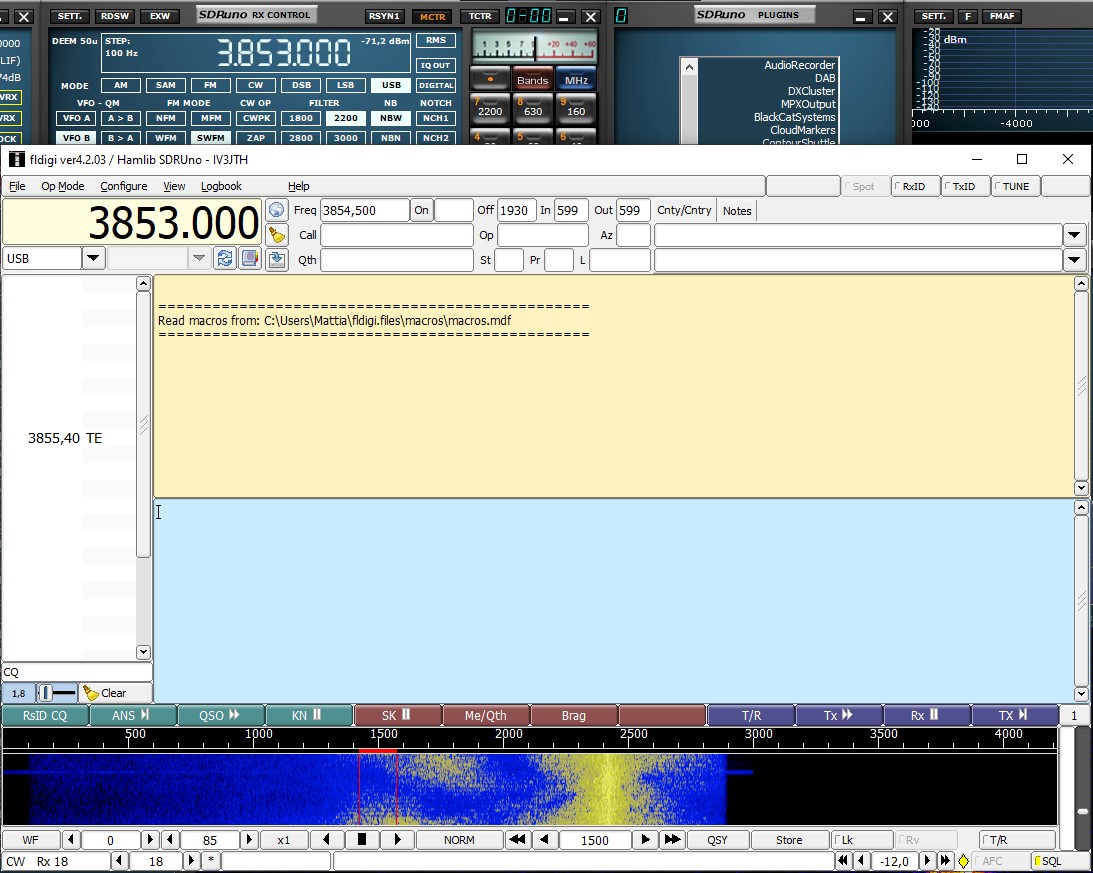

Lascia un commento